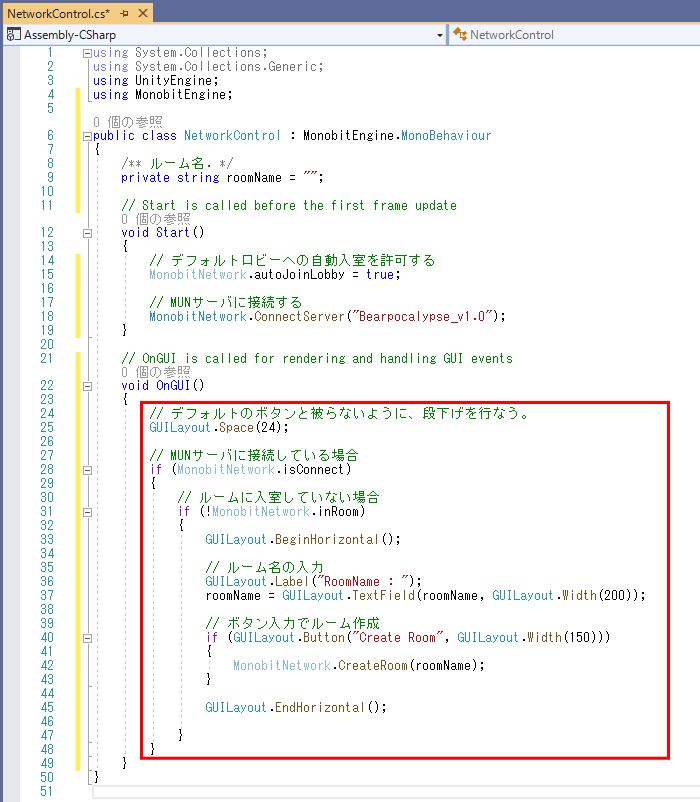複数クライアントでの実行
目次
概要
複数クライアント動作のための準備
アプリケーションの作成
複数クライアントで動作させてみる
ネットワーク通信に問題がないか、改めて確認してみる
単体テストが終わったところで、複数クライアントでの動作を確認してみましょう。
複数クライアント動作のための準備▲
バックグラウンドでの動作を有効にする
前章、および前々章でも触れていることなのですが、
Mecanim GDC2013 Sample Project によって、プロジェクト設定が変更されている場合も考えられますので、
改めて、バックグラウンドでの動作を有効にしているか確認しましょう。
まず、一旦 Unity エディタ上での実行を停止してください。
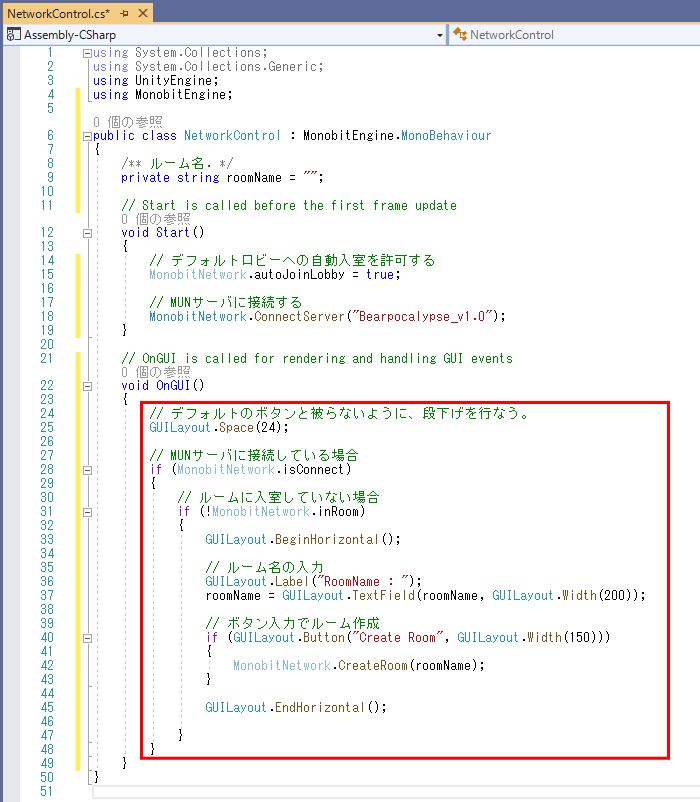
Unity のメニューから Edit > Project Settings > Player を選択します。
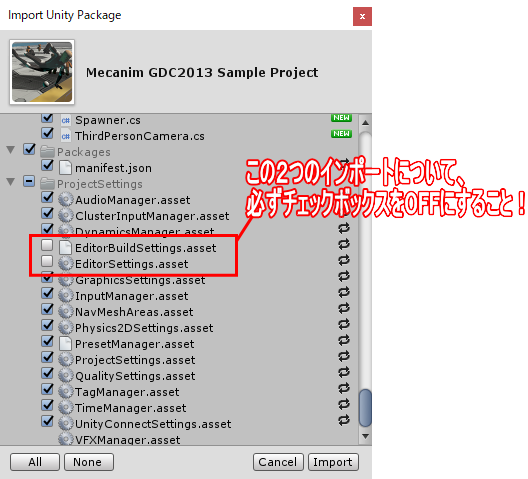
PlayerSettings の「Resolution and Presentation」内にある、「Run In Background」のチェックボックスが
ON になっているか確認してください。
もし、OFFになっていた場合には、チェックボックスを ON にします。
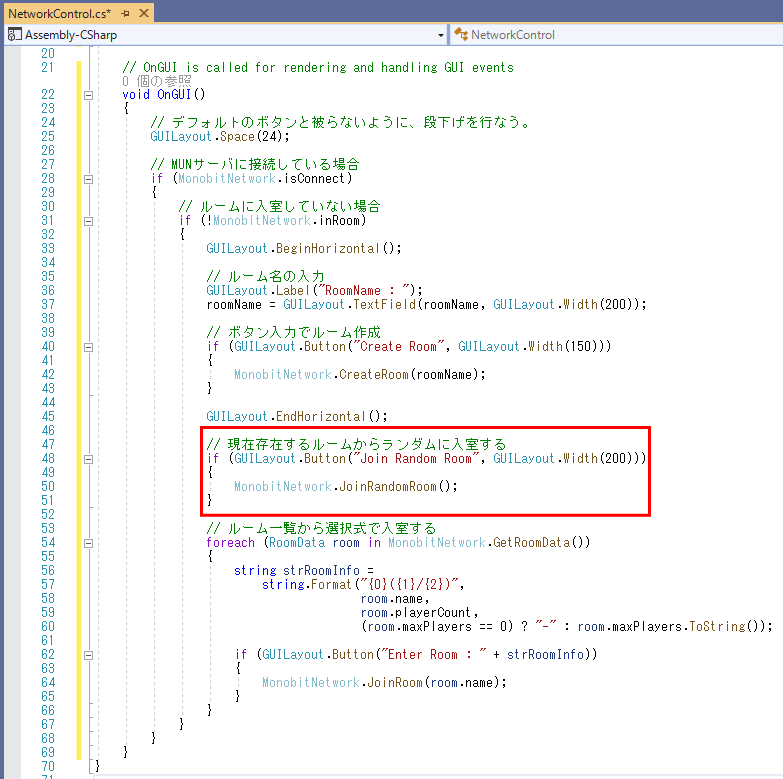
アプリケーションの作成▲
実行バイナリを生成する
では改めて実行バイナリを生成しましょう。
Unity のメニューから File > Build Settings... を選んでください。
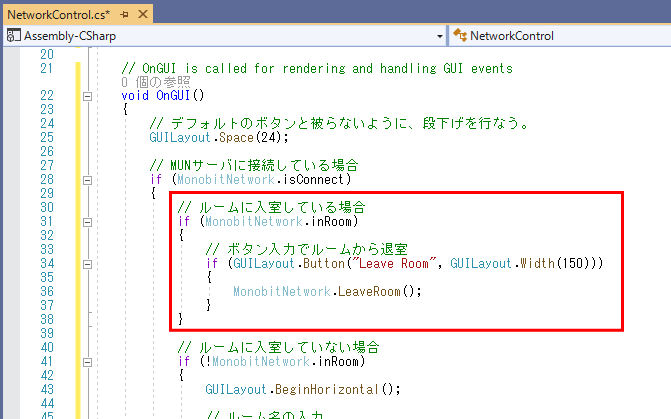
前章、前々章に登録しているプロジェクトがある場合、そのチェックボックスをOFFにしましょう。
(無ければ無い状態のままで構いません)
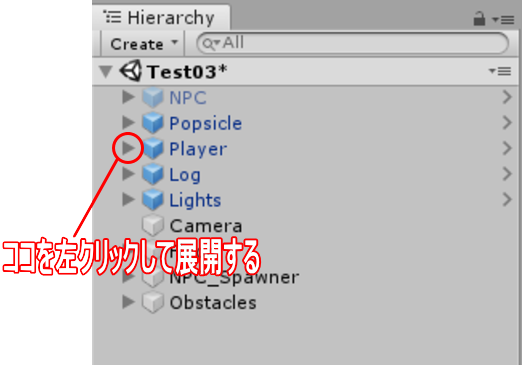
Scenes In Build 右下の [Add Current] ボタンを押します。
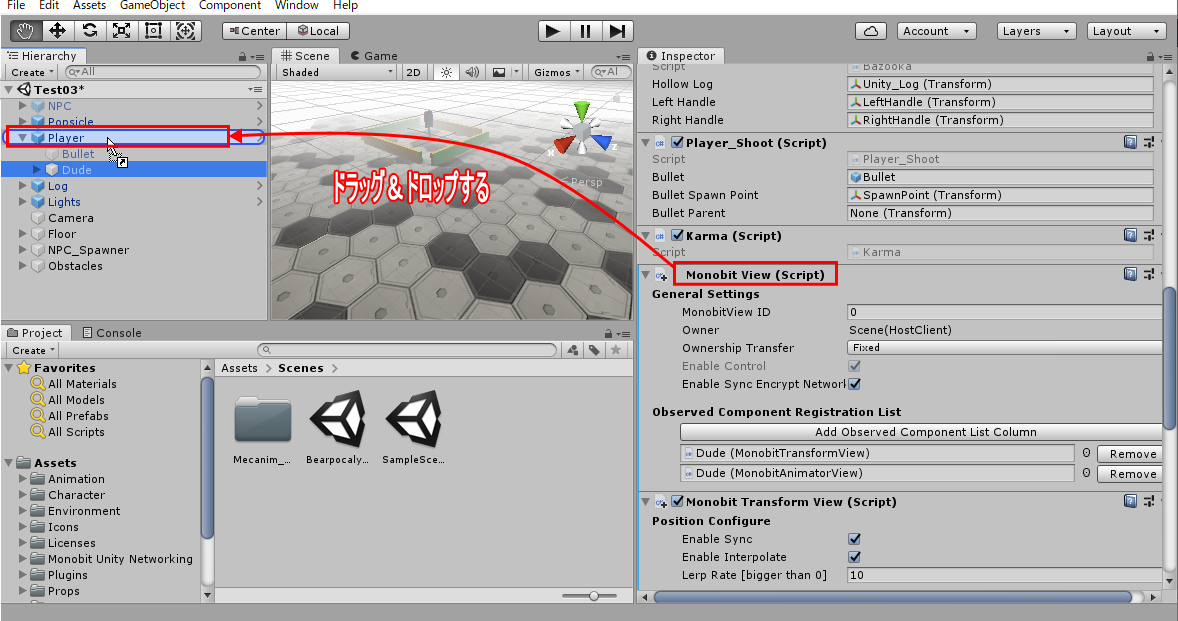
シーンの登録が終わったら、Build Settings ウィンドウ内の右下にある [ Build ] のボタンを押します。
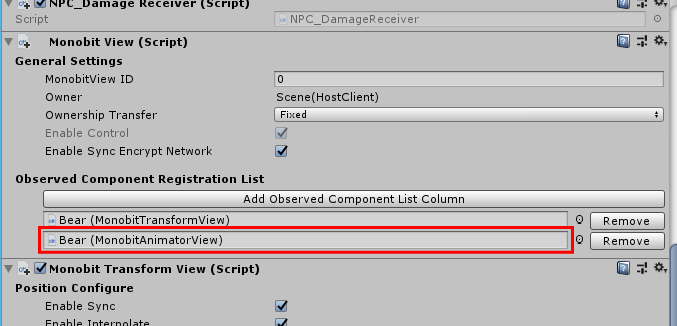
ファイル名を Test03.exe として保存します。
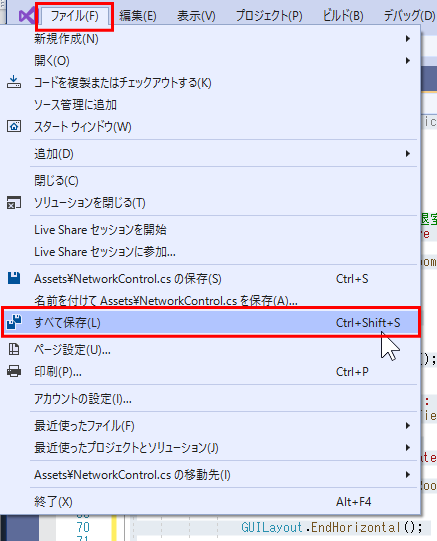
しばらく待つと、新規ファイル Test03.exe が出来上がります。
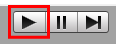
複数クライアントで動作させてみる▲
実行バイナリとUnityエディタの両方を使って、マルチプレイ動作確認を行なう
Test03.exe を実行すると、以下のウィンドウが出現します。
お使いのディスプレイ解像度よりも低いスクリーンサイズで、かつウィンドウモードを有効にした状態で、[ Play! ]ボタンを押してください。
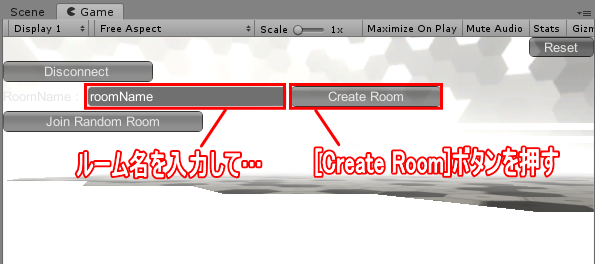
一方で、Unityエディタ上の実行ボタンも押します。
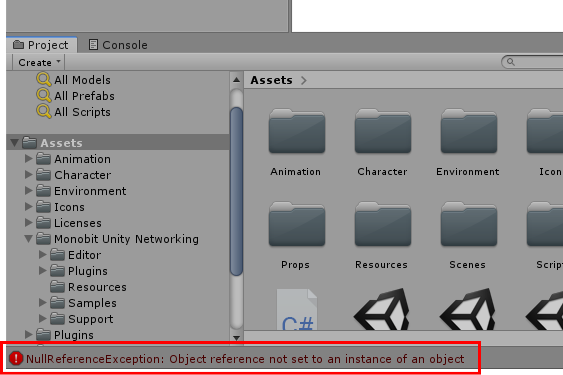
起動したら、片方のクライアントで「ルームを作成」します。
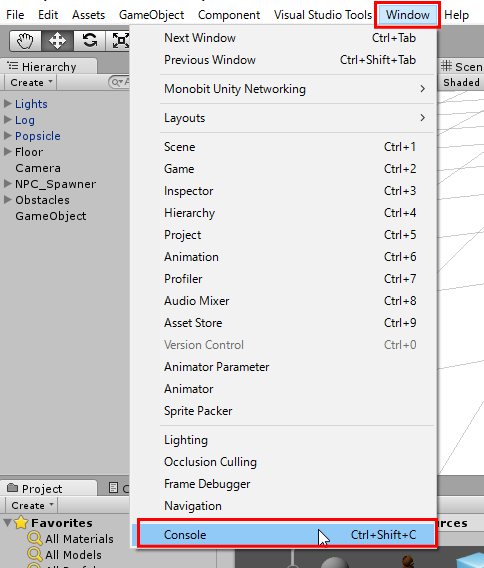
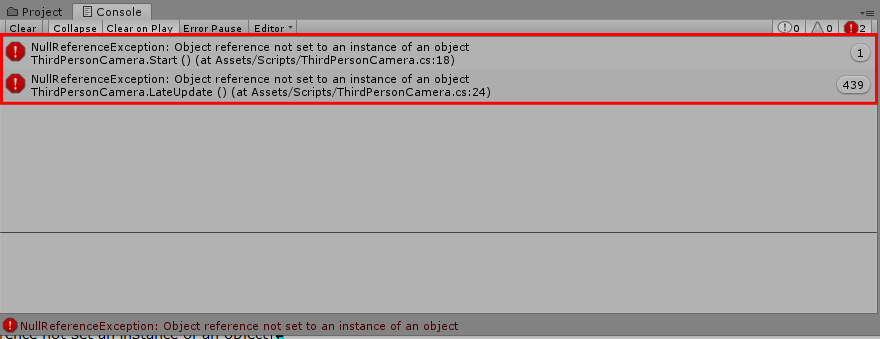
一方でルームを作成し入室すると、もう一方のクライアントで「ルーム名」のボタンが現れますので、そのボタンを押してください。

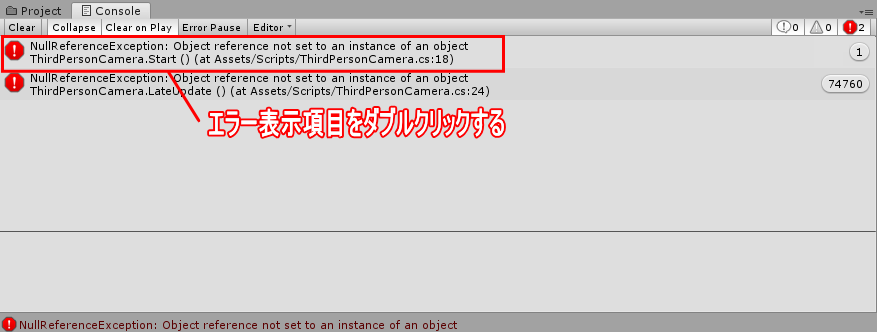
後は動かすだけ、なのですが。
動かしてみると以下の不具合が見つかります。
・ 位置は同期しているが、アニメーションが同期しない。
・ 自分のキャラクタを動かそうとすると、相手のアニメーションが動こうと頑張っているように見える。
またしても「不具合」ですが、これに対処しなければなりません。